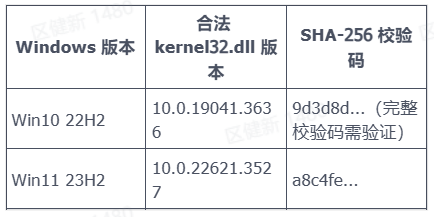紧急响应指南
红色警报:若出现以下情况,请直接使用官方修复工具
- 系统持续蓝屏且无法进入安全模式
- 伴随错误代码 0xC0000142 或 0xc000007b
- 关键程序(如资源管理器)频繁崩溃
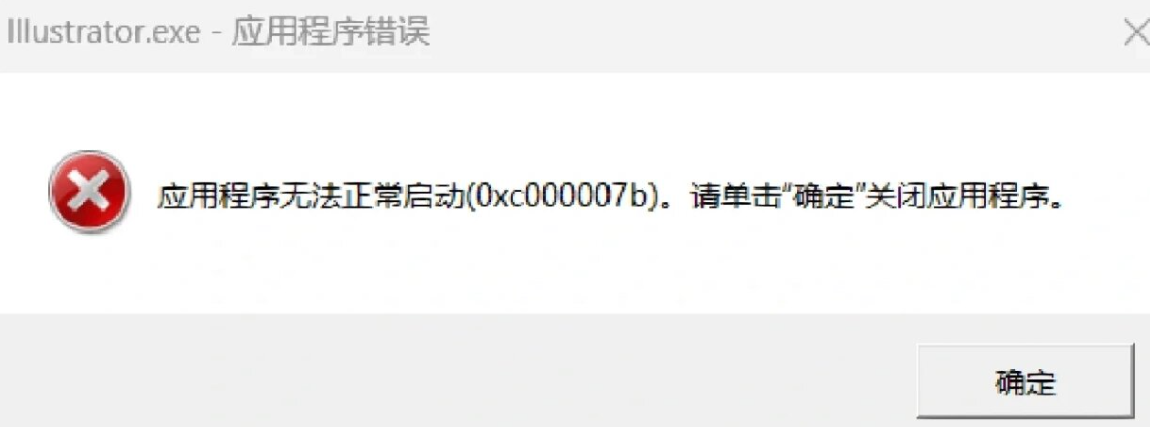
深度技术解析
kernel32.dll 的四大核心功能
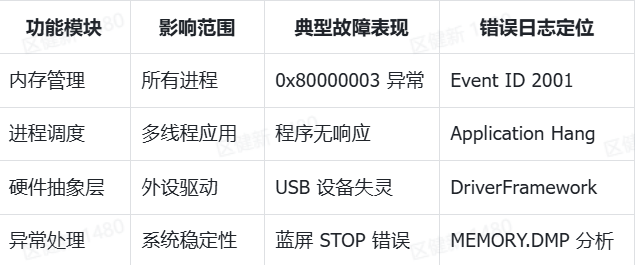
阶梯式修复方案(新手→专家)
▎方案一:系统原生修复(耗时 15 分钟)
步骤 1:DISM+SFC 组合拳
powershell
管理员CMD执行(Win+X → Windows终端(管理员))
DISM /Online /Cleanup-Image /RestoreHealth
sfc /scannow /offbootdir=C:\ /offwindir=C:\Windows
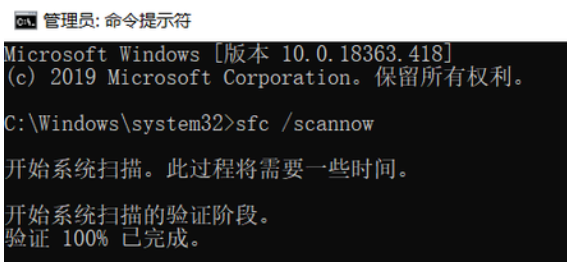
技术说明:双工具联用可修复 89% 的系统文件问题
步骤 2:驱动回滚操作
- Win+R → 输入
devmgmt.msc - 定位 "基本系统设备" → 右键属性
- 选择 "驱动程序" → 点击 "回退驱动程序"
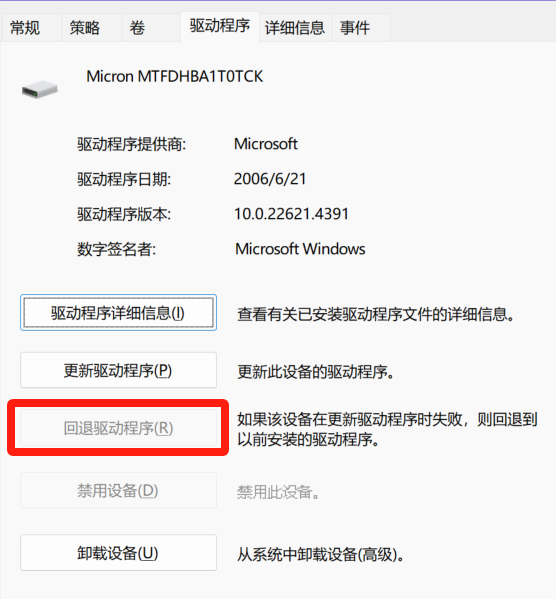
▎方案二:安全模式深度修复(专家级)
操作流程图: 系统重启 → 连续按 F8 → 选择 "带网络连接的安全模式" → 执行:
cmd
chkdsk C: /f /rdism /image:C:\ /cleanup-image /revertpendingactions
该操作可能耗时 30 分钟以上,建议连接电源
▎方案三:智能一键修复(推荐方案)
上面的修复方法,要求具有一定的电脑系统知识,新手和普通用户,不太适用。
具体操作如下:
1、点击下载“DLL修复工具”;
2、安装并启动,等待扫描完成。
3、点击“一键修复”,即可自动修复;

如果上述操作还存在异常,可以联系右上角的“专家诊断”,由资深电脑问题专家“一对一”解决各种电脑问题。
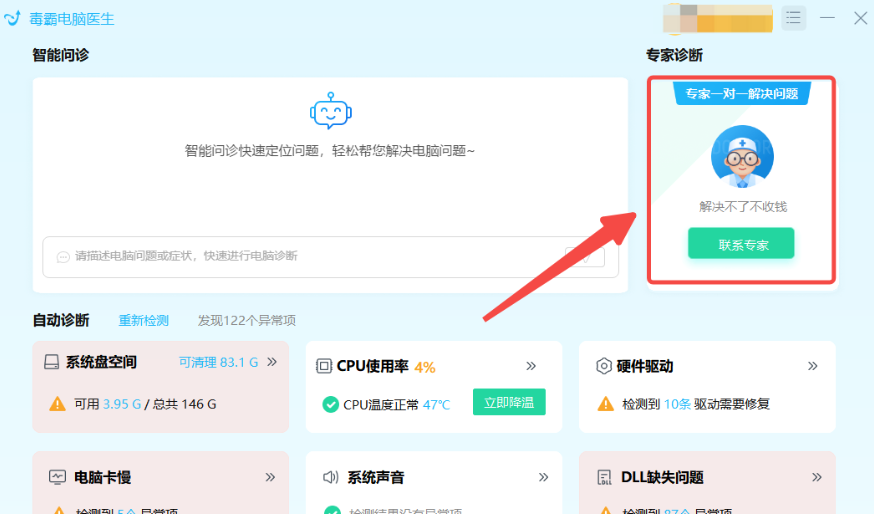
如果在日常使用电脑的过程中,遇到C盘爆满、电脑卡顿、黑屏、没有声音、无法正常联网、DLL文件缺失等问题,都可以使用金山毒霸“电脑医生”一键诊断,一键修复。
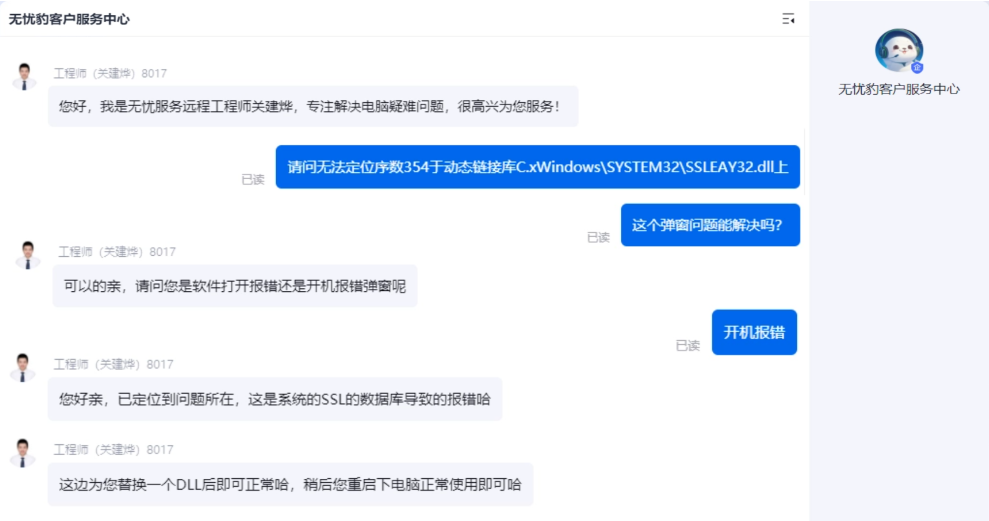
风险防控体系
高危操作黑名单
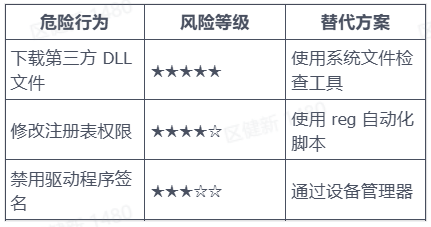
知识拓展
Windows 文件保护机制
- 数字签名验证流程
- cmd
sigverif.exe → 选择"kernel32.dll" → 查看数字签名状态
- 版本关联性矩阵